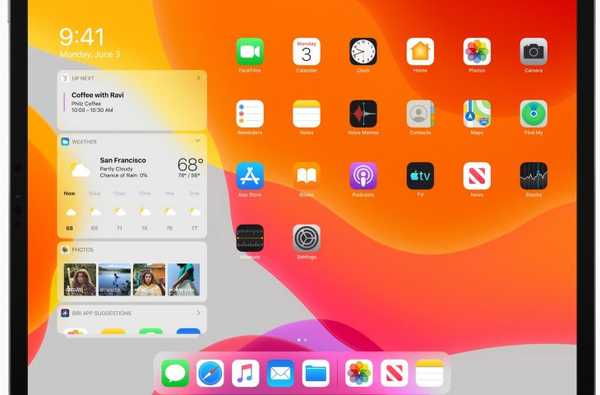

Con iPadOS, la poderosa tableta de Apple por fin obtiene un sistema operativo dedicado que no es solo un sistema operativo iPhone ampliado. Y con él llegaron casi una docena de nuevos gestos de productividad y multitarea que le permiten hacer más que nunca y ahorrar tiempo..
Video: 10 nuevos gestos en iPadOS
Vea el video tutorial práctico de Harris incluido justo antes.
Suscríbase a iDownloadBlog en YouTube
Aquí hay una descripción rápida de los gestos que cubre el video.
Mostrar widgets
Deslice el dedo hacia la derecha en la pantalla de inicio para que los widgets se muevan. Por supuesto, puede deslizar hacia arriba / abajo para desplazarse por los widgets o acceder a la opción Editar en la parte inferior si desea reorganizar o activar o desactivar widgets individuales..

Deslice hacia la derecha en la pantalla de inicio 0 para ver sus widgets.
Deslice el cambio de aplicación
Ahora, cuando arrastra una aplicación y la suelta en la superposición Slide Over, ya no reemplaza a la aplicación Slide Over anterior. Con iPadOS, puede tener múltiples aplicaciones en Slide Over. Entonces, ¿cómo los recorres? Simplemente deslice el dedo por el indicador de Inicio en la parte inferior de la vista Deslizar. Para ver todas las aplicaciones en la vista Deslizar, deslice hacia arriba desde el indicador de Inicio.
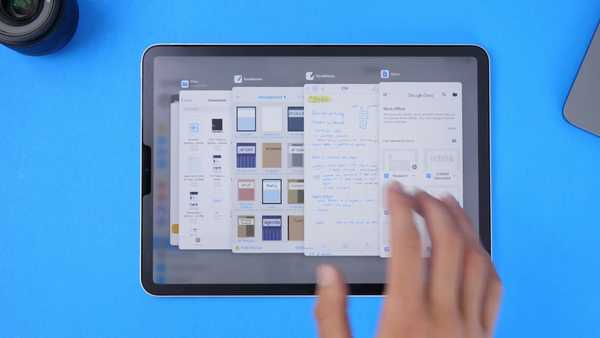
Deslice hacia arriba en la vista Deslizar para ver todas las aplicaciones en esta vista.
Nuevos gestos de selección.
Toque y mantenga presionado el cursor, luego mueva el dedo a una nueva posición y suéltelo; así de fácil es finalmente mover el puntero del cursor en iPadOS. Para hacer una selección rápida, simplemente mantenga presionado un poco, luego mueva su dedo y iPadOS arrastrará y recogerá el contenido que haya seleccionado. No es necesario esperar a que aparezca el menú de burbujas y obstruir su vista mientras realiza la selección. Eso es porque el menú de burbujas ya no existe en iPadOS e iOS 13.
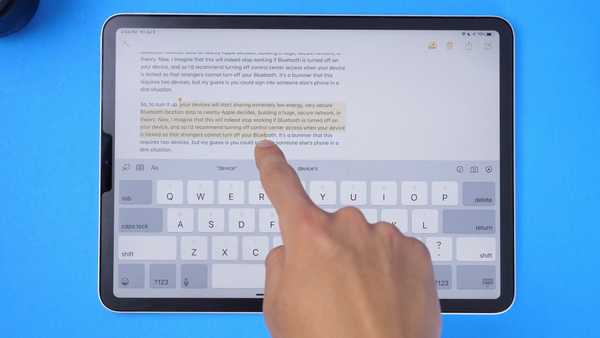
Selección de texto sin el menú de burbujas. - finalmente!
Y cuando tiene algo seleccionado como un bloque de texto, puede copiarlo haciendo un pellizco en gesto con tres dedos simultáneamente. Haga esto dos veces seguidas y realizará un corte en lugar de una copia. Y cuando desee pegar su selección, coloque el cursor donde desee que vaya la sección copiada, luego separe tres dedos para dejarla caer.

Pellizque con tres dedos una vez para copiar y dos veces para cortar.
Deshacer rehacer
Para deshacer una acción, desliza tres dedos hacia la izquierda. Para rehacer, realice el gesto en la dirección opuesta. También puede tocar con tres dedos para que aparezca un menú con todas las acciones de edición relevantes, incluidas Deshacer, Rehacer, Cortar, Copiar y Pegar. Como beneficio adicional, aún puede sacudir ese iPad para deshacerlo, si eso sigue siendo lo suyo.
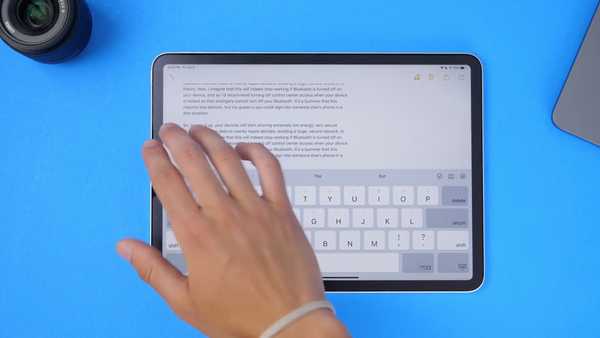
Deslizar hacia la izquierda / derecha con tres dedos para deshacer / rehacer.
Expande / encoge el teclado
iPadOS trae un teclado miniatura estilo iPhone hecho para escribir con el pulgar. Para pasar del teclado de tamaño normal al más pequeño, simplemente pellizca con dos dedos en el teclado.
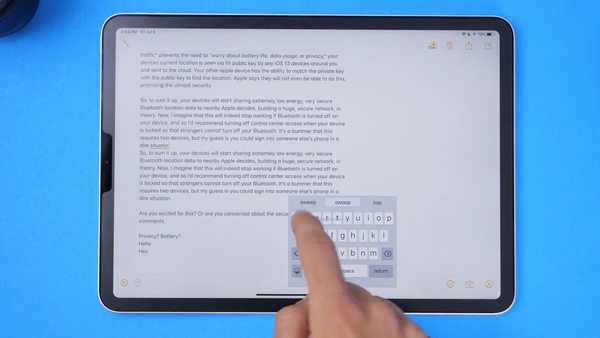
Aprieta con dos dedos para que aparezca un teclado del tamaño de un iPhone con escritura gestual.
Ahora tiene un teclado estilo iPhone que puede escribir con solo el pulgar mientras sostiene esa tableta en la mano. Aún mejor, en este modo puedes usar la nueva función de escritura gestual que solo admite el teclado pequeño. Pellizca para expandir el teclado a tamaño completo. Reducir y expandir el teclado no funciona con teclados de terceros..
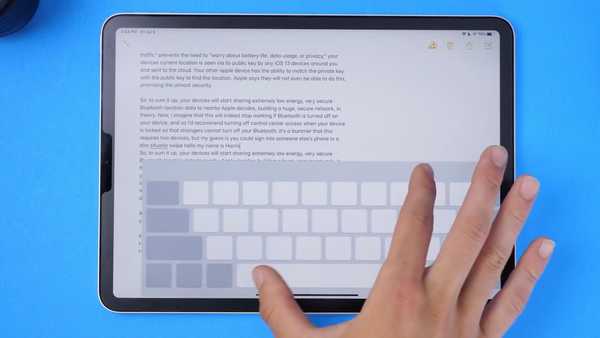
Pellizcar adentro / afuera con dos dedos encoge / amplía el teclado.
Exponer
Apple trajo Exposé a la Mac en 2011 con el lanzamiento de Mac OS X 10.7 Lion. Ahora esta característica genial está disponible en la tableta Apple con el software iPadOS. En iPad, Exposé le permite ver todas las ventanas o documentos abiertos para la aplicación actualmente activa. Para hacerlo, mantenga presionado el ícono de una aplicación en la pantalla de inicio, luego elija Mostrar todas las ventanas en el menú emergente.
Ahora verá todas las instancias diferentes de esa aplicación.

Haga esto para que aparezca una vista Exposé de todas las instancias de la aplicación.
Alternativamente, si está realmente en la aplicación, deslice hacia arriba para abrir el Dock y si la aplicación está realmente en el Dock, simplemente puede tocarla para ingresar a Exposé allí mismo. Esto es especialmente útil si desea ver todas las páginas web que tiene abiertas en Safari.
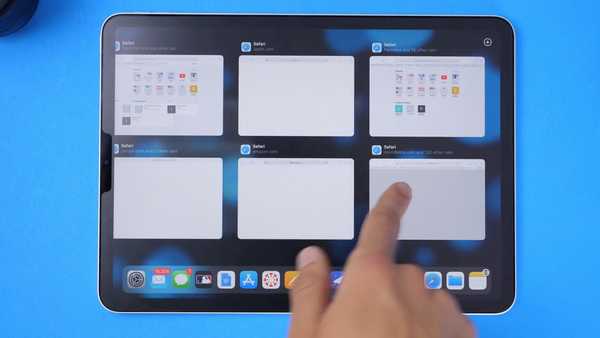
Ver pestañas de Safari abiertas con Exposé.
iPadOS aumenta su productividad
Algunos de estos gestos de productividad están disponibles en iPhone a pesar de que fueron diseñados claramente para iPad y están destinados a ser utilizados en la tableta, no en el teléfono inteligente. Por ejemplo, si bien puede usar los nuevos gestos de deshacer / rehacer en iPhone con iOS 13, deslizar con tres dedos en esa pequeña pantalla de teléfono inteligente realmente no brinda una excelente experiencia de usuario.

El iPad todavía no es un reemplazo de la computadora portátil al 100%, y probablemente nunca lo será, pero el hecho es que iPadOS convierte su tableta en una alternativa de computadora portátil viable para muchas tareas, sin necesidad de recurrir a trucos creativos para hacer las cosas en de manera oportuna.
Tus pensamientos
¿Estás emocionado por iPadOS? ¿Cuál es tu nuevo gesto favorito de iPad y por qué??
Háganos saber dejando un comentario a continuación.











